今回はエアドゥ(AIRDO)を利用する際に予定が変わってしまい予約変更をする際に、やり方に迷わないよう予約変更の仕方を画像付きで解説します。
予約変更可能なチケット予約方法か確認
予約の方法(運賃種別)によっては日時の予約変更が利かない場合があります。
スペシャルOOやDOバリュー3の様な事前購入でお得な割引の利いた予約方法をしていると予約変更ができない場合があります。
日程が変更になる場合はキャンセル料が掛かってしまい、かえって損をする場合があります。
自分の予約したチケットを確認しましょう。
キャンセルについて
キャンセル料金は航空券発券後から搭乗日55日前までに取消した場合はどの予約方法(運賃種別)でも基本無料。
搭乗日54日前から予約便出発時刻までに取消した場合はプランによりますが運賃の5%~40%相当額。
予約便出発時刻までに取消がない場合は運賃の100%相当額が掛かります。
普通料金で予約すると日時の変更が無料でできます。
お仕事で利用する場合などは時間変更の可能性を考えて自分に合った予約をするようにしましょう。
予約変更の規定は下記リンク先を参照してみてください。
https://www.airdo.jp/plan/fare/list/
事前に準備するもの
航空機を予約した時に取得した情報を入力する必要があるので
必要な情報を下記に書いておきます。
- 搭乗年月日
- 搭乗便名(例:ADO018のような番号)
- 予約番号(4桁の数字の番号です。例:3284等)
- 搭乗者の氏名。(カタカナです。例:サトウ タロウ)
必要な情報は準備できましたか?
この項目は必要ですので準備お願いします
【画像付き】インターネットでの変更方法
それでは実際の変更方法を記載していきます。
下記に予約確認サイトのリンク張っておきます。
https://www.airdo.jp/ap/rsv/reservation/search.html?adol=ja&adom=0&adob=0
「予約確認 購入・変更」をクリックしてください。
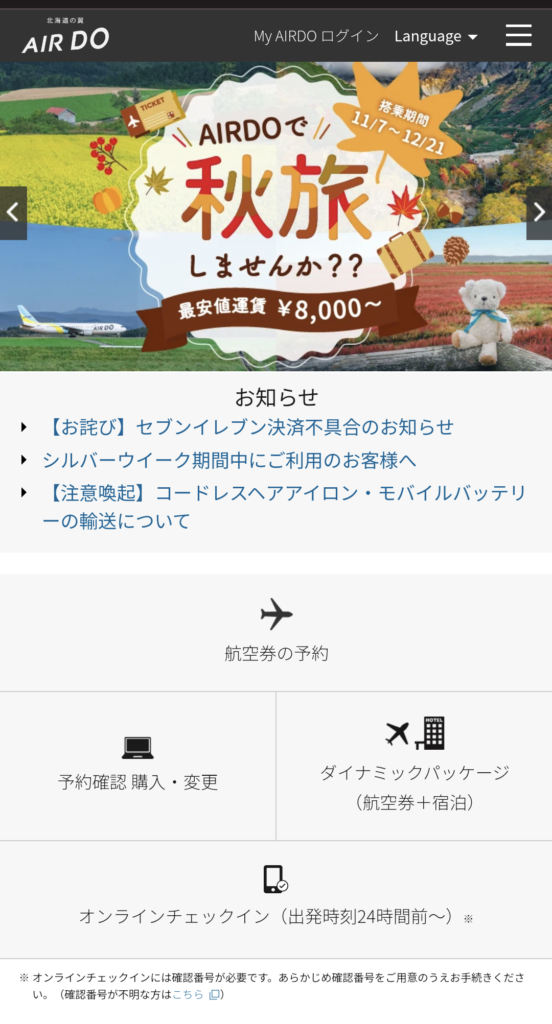
ご自身の予約した「搭乗日」「便名」「予約番号」「セイ」「メイ」を入力して「次へ」をクリックします。
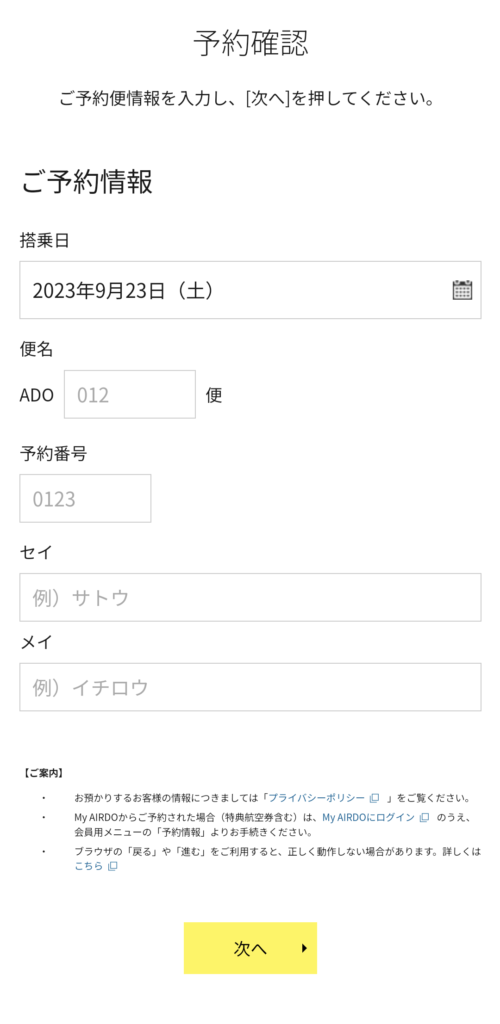
オンラインチェックインの場合はここで「オンラインチェックイン手続きへ」をクリックします。
オンラインチェックインについて詳しく紹介している記事がありますので知りたい方は下記を参照ください。
【画像付き】飛行機(航空機)オンラインチェックインの方法<エアドゥ(AIRDO)編>

ちなみに右下の「確認番号」があります。(9桁の数字の番号)
事前情報として取得しているときもありますが、もしメモしていない方は後日必要になる場合がありますのでメモしておきましょう!
今回は下にスクロールして頂き「フライトを変更する」をクリックしてください。
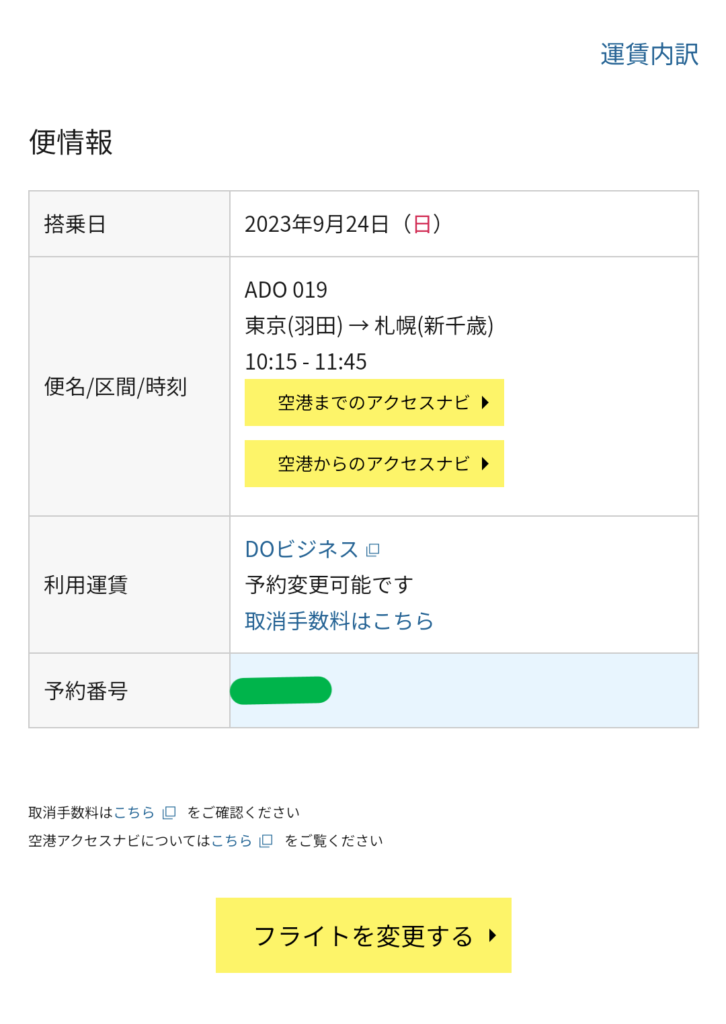
予約している便が複数ある場合は複数出てくるので選択を間違えないようにしましょう。
予約変更したい便であることを確認して「変更」をクリックしてください。
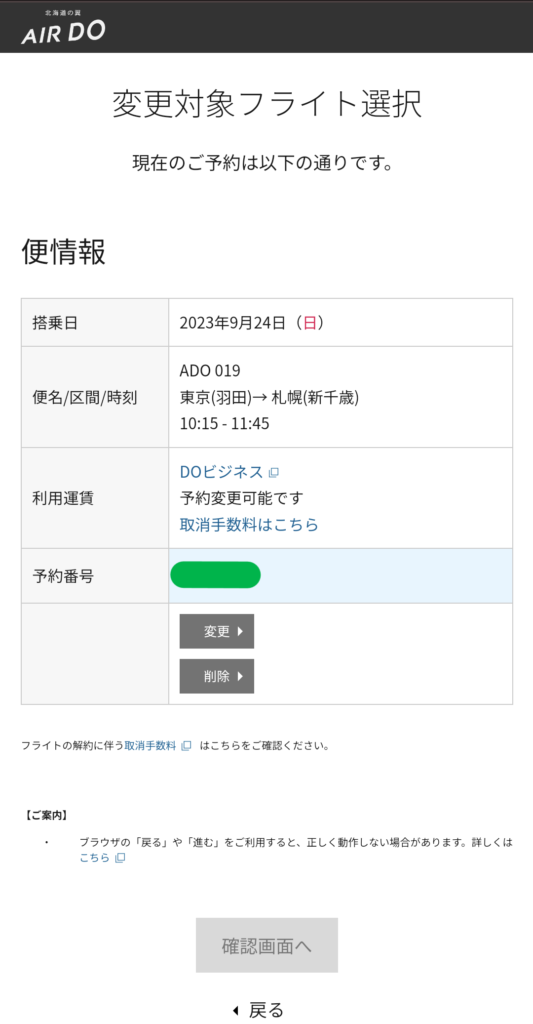
変更したい日付が出てくるまで「翌日」ボタンをクリック。
日付が出てきたら変更したい時間を選択します。
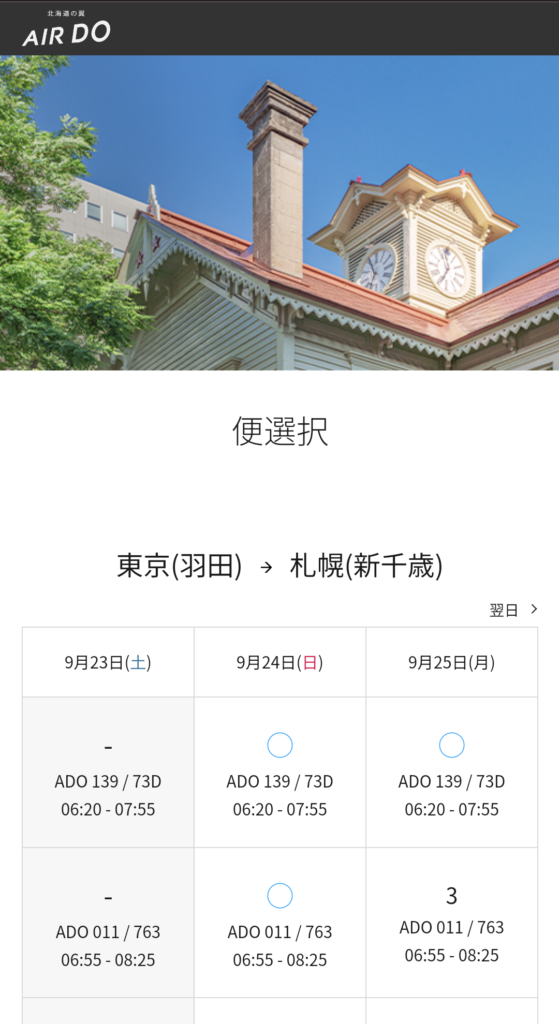
「変更後の便」「搭乗を取りやめる便」それぞれの情報に間違いが無いか確認します。
内容に問題がなければ「確認画面へ」をクリックしてください。
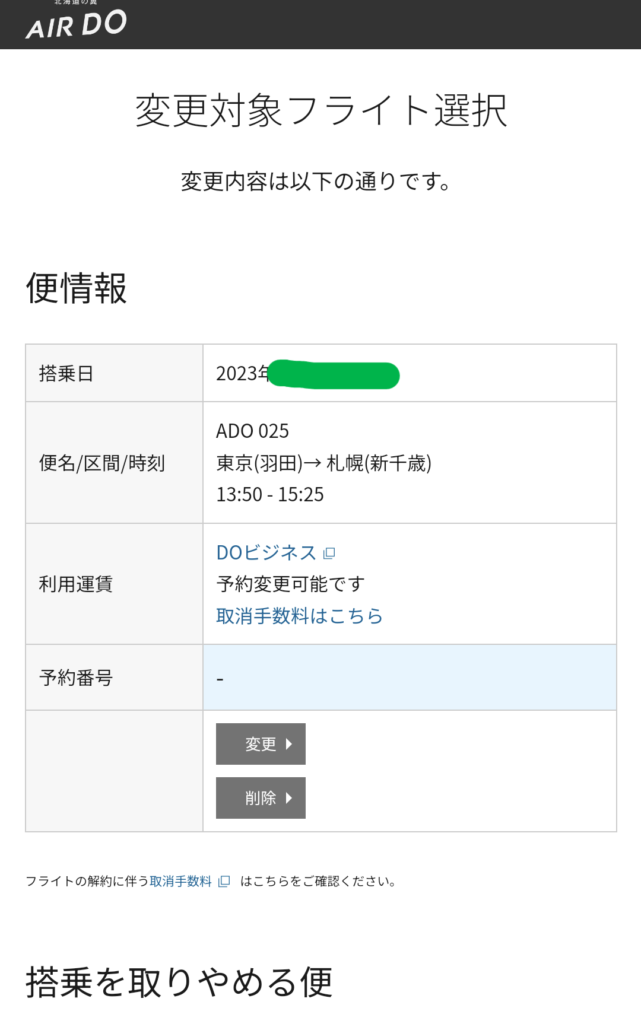
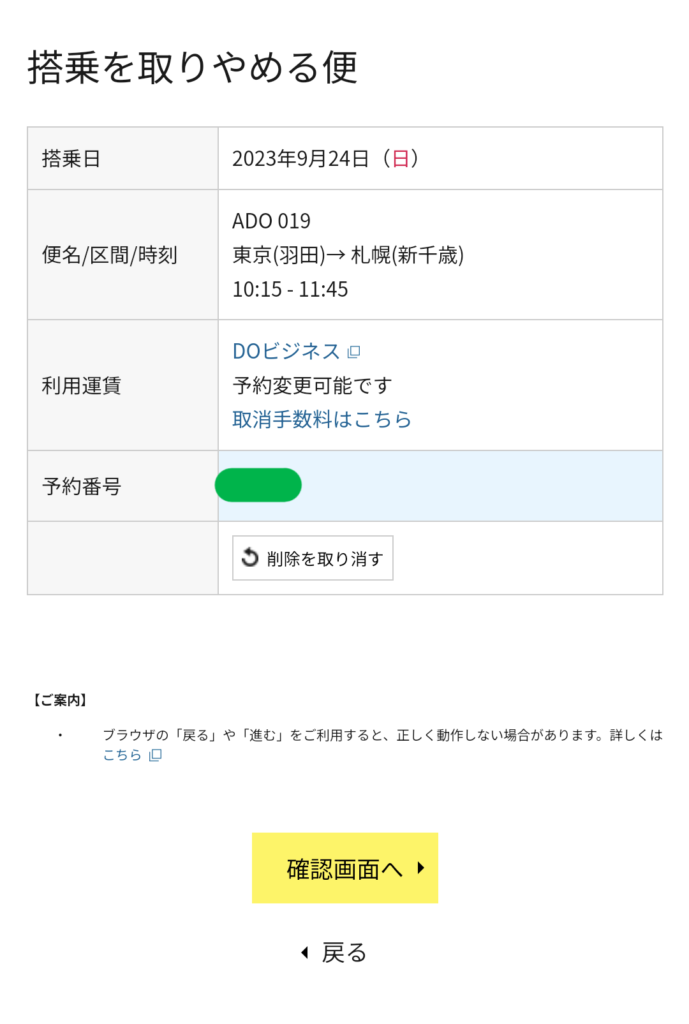
※まだ変更操作は完了していないので注意!
再度記載内容に問題がないことを確認してください。
問題がなければ「変更する」をクリックしてください。
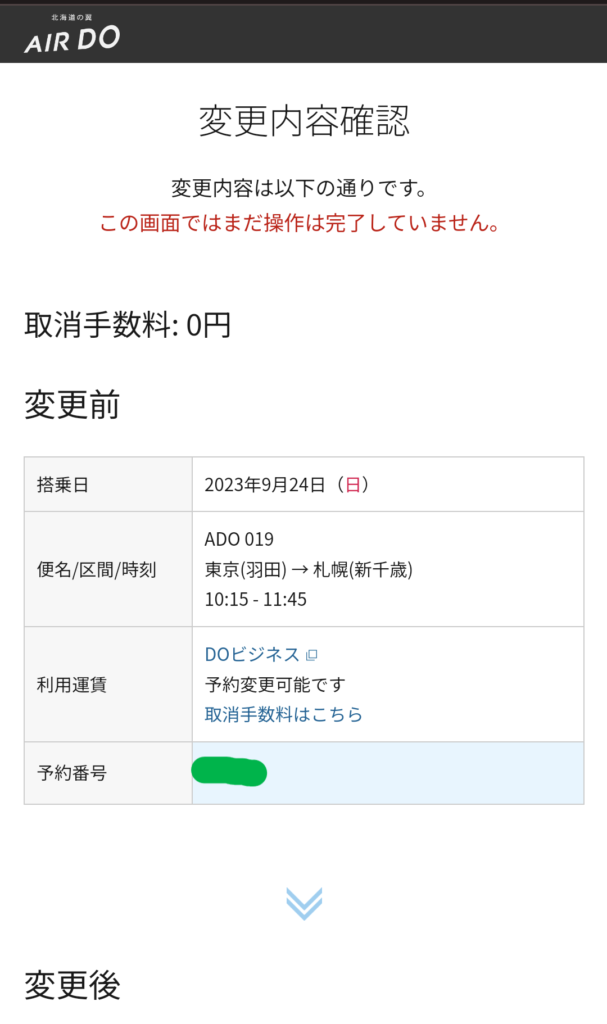
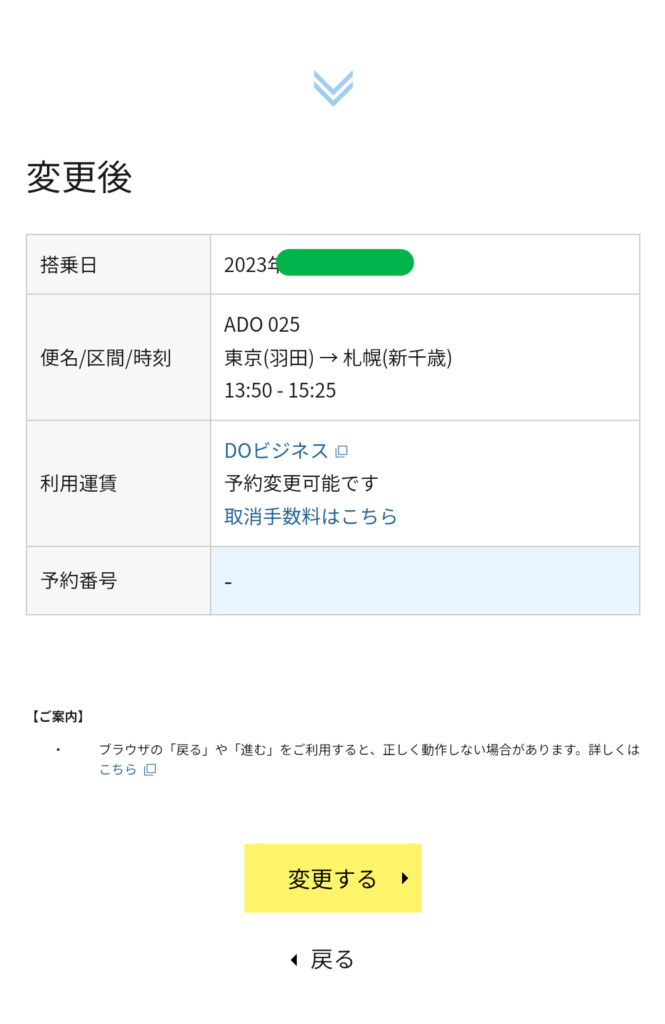
これで予約変更は完了しました。
お疲れさまでした。
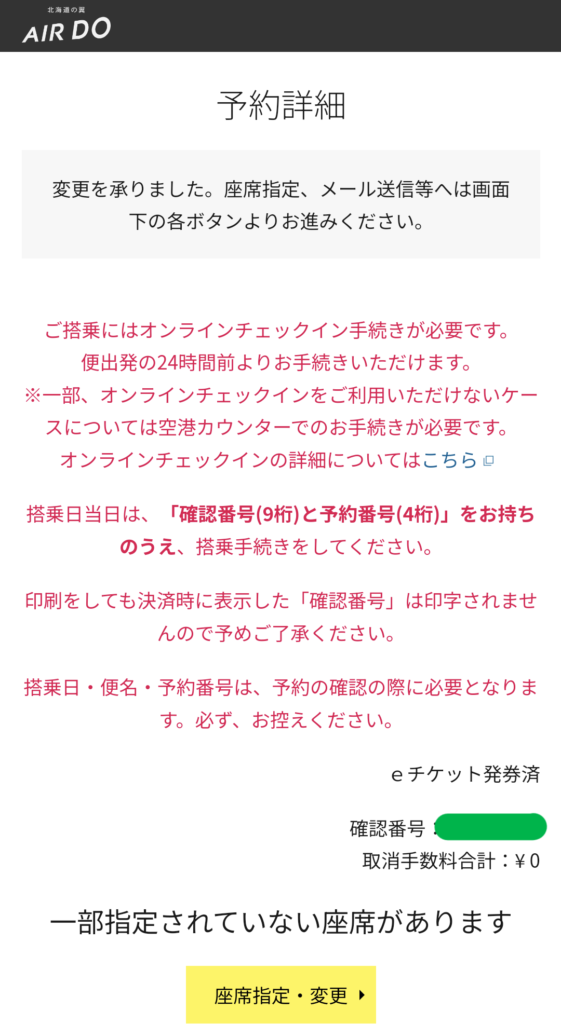
座席指定・変更について
予約の日時は変更完了しました。
が、座席についてはまだ指定できていないのでそのままの勢いで座席指定することをおすすめします。
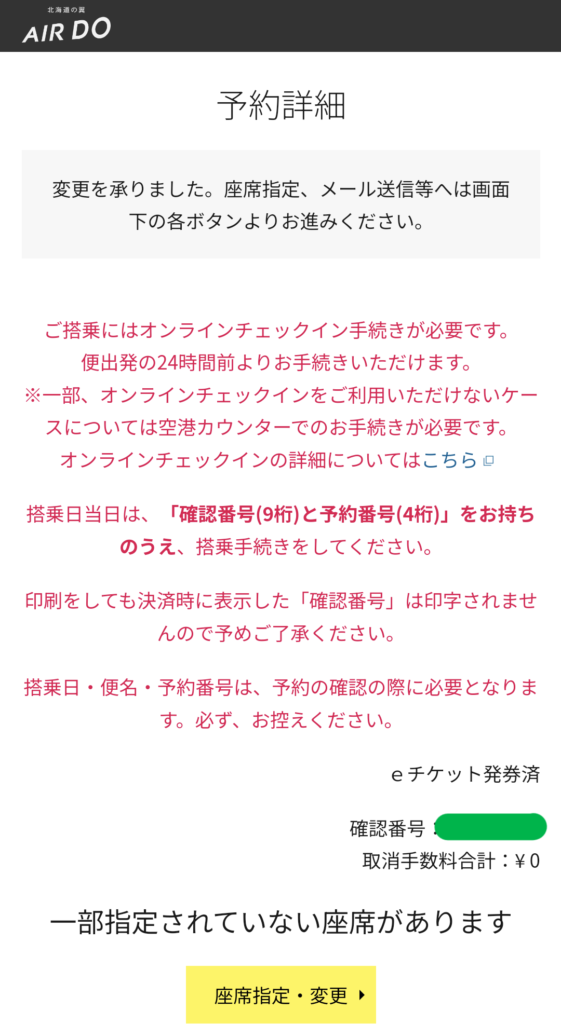
問題なければ「選択を確定する」をクリックしてください。
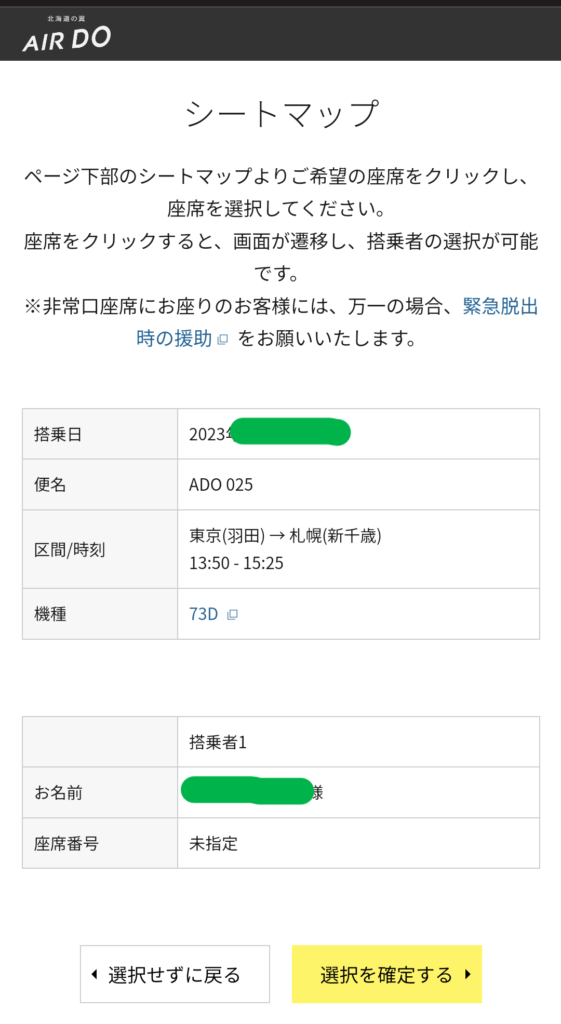
×になっている場所は既に埋まっている場所です。
指定したい場所をクリックしてください。
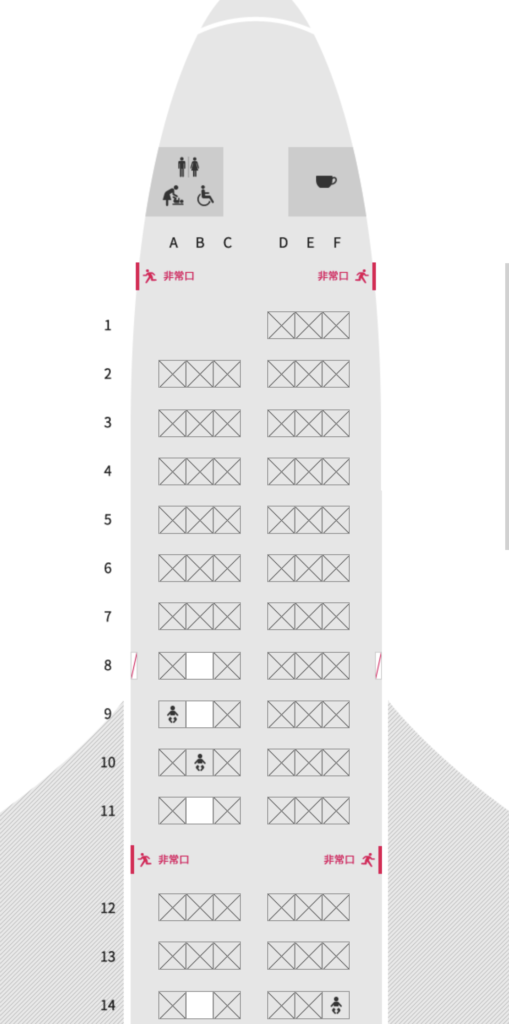
内容に問題がなければ「搭乗者」をクリックしてください。
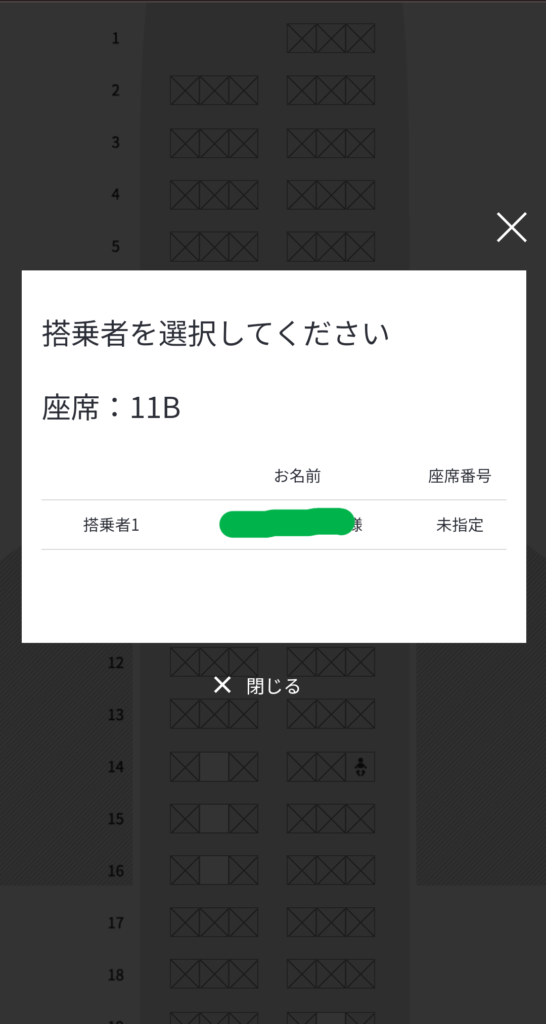
選択した場所が黄色くなったのがわかります。
選択に問題がなければ下へスクロールします。
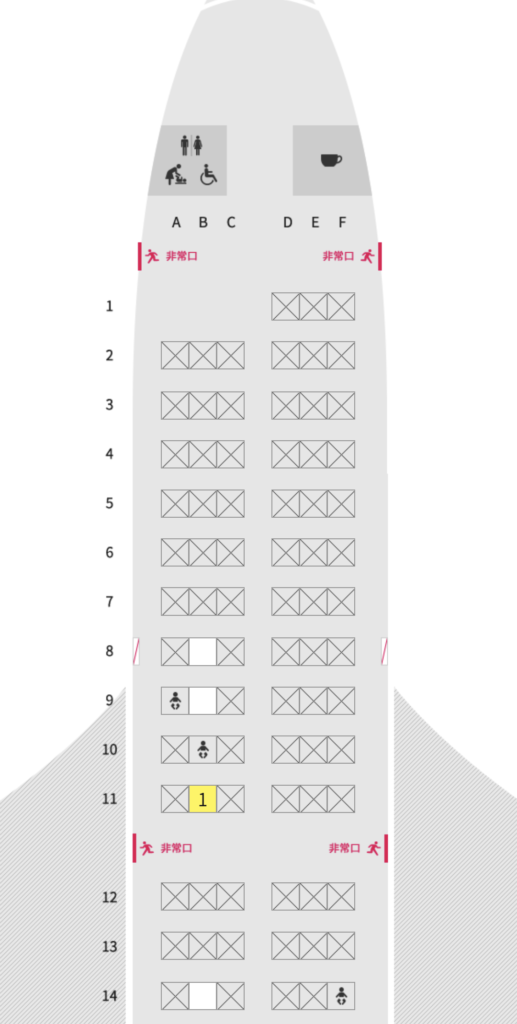
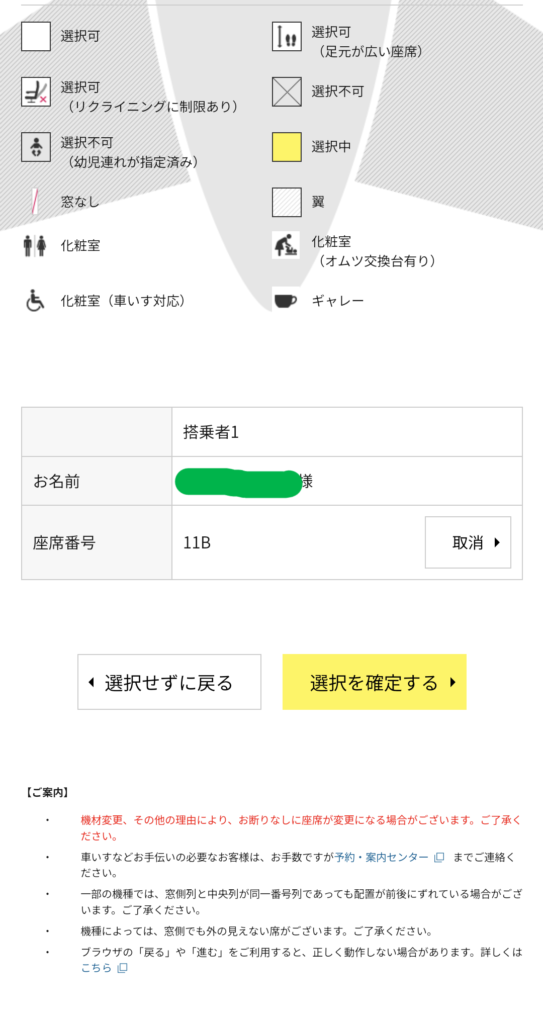
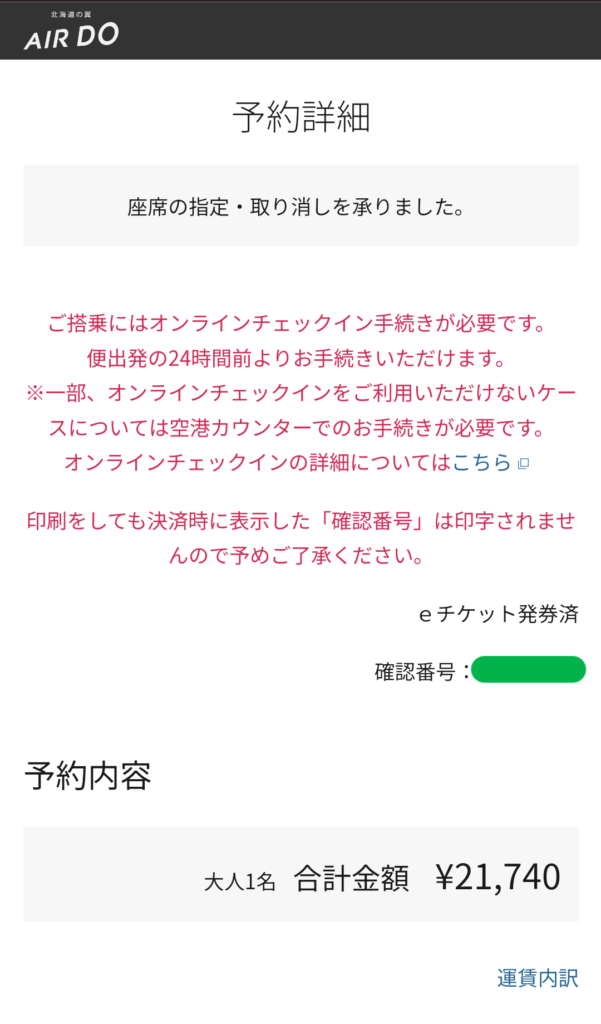
まとめ
今回は予約変更の手順を画像付きで解説しました。
皆様のお役に立てると幸いです。


